Collegamenti rapidi alle procedure di questa pagina:
• |
• |
• |
• |
I controlli Angolo offrono un notevole controllo sulla forma dei pennelli. Alcuni controlli Angolo funzionano congiuntamente alle impostazioni di Espressione. Per ulteriori informazioni, vedere Impostazioni di Espressione.
L'impostazione Schiaccia controlla la forma del tocco del pennello. Schiacciando un pennello, il tratto cambia da rotondo in ellittico. Utilizzare l’opzione Schiaccia con i tipi di tocco Circolare e Catturato.
Tratti di pennello con l'opzione Schiaccia impostata al 100% (a sinistra) e al 25% (a destra).
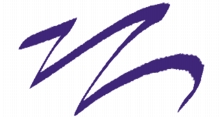
Questo tratto di pennello creato con il pennello Penna utilizza il controllo Schiaccia per produrre un effetto Penne calligrafiche.
Il cursore Angolo controlla l’angolo di un tocco di pennello ellittico e la lunghezza dell’ellisse. È significativo soltanto per tocchi con impostazioni Schiaccia sotto il 100%. È possibile utilizzare i controlli Angolo con i tipi di tocco Circolare e Catturato.

Tratti di pennello con l'opzione Angolo impostata a 90° (in alto) e a 45° (in basso).
Per i pennelli basati sul tocco, l'impostazione Interv. ang. (intervallo angolo) consente di specificare un intervallo di angoli di tocco che possono apparire in un tratto di pennello. Per sfruttare al meglio questa funzione, è necessario utilizzare le impostazioni di Espressione in modo che l'angolo sia basato su alcuni fattori, quali la direzione o l'orientamento del tratto. Per ulteriori informazioni, vedere Impostazioni di Espressione.
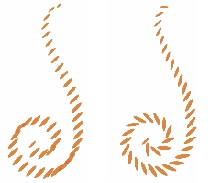
Tratti di pennello con Interv. ang. a 0° (a sinistra) e a 180° (a destra).
Per i pennelli basati sul tocco, il cursore Cambio ang. controlla l’incremento di variazione per i pennelli con un intervallo di angoli maggiore di 0°. Ad esempio, impostando Cambio ang. su 5° si ottiene un tocco di pennello ogni 5° all’interno dell’intervallo di angoli corrente.
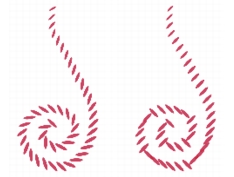
Tratti di pennello con l'opzione Cambio ang impostata su 0° (a sinistra) e su 90° (a destra).
| Per impostare la forma del pennello |
1 |
Scegliere Finestra |
2 |
Spostare il cursore Schiaccia verso sinistra per rendere più ellittico il tocco di
pennello. Spostarlo verso destra per rendere il tocco più rotondo.
|
È anche possibile modificare la forma del pennello dinamicamente sullo
schermo. Per ulteriori informazioni, vedere Per impostare gli attributi del
pennello su schermo.
|
| Per impostare l’angolo del tocco di un pennello ellittico |
1 |
Scegliere Finestra |
2 |
Spostare il cursore Angolo verso destra per ruotare il tocco in senso antiorario.
Spostare il cursore verso sinistra per ruotare il pennello in senso orario.
|
| Per impostare l’intervallo di angoli del tocco di pennello |
1 |
Scegliere Finestra |
2 |
Spostare il cursore Interv. ang verso destra per aumentare l’intervallo di angoli che
possono apparire in un tocco. Spostare il cursore verso sinistra per ridurre
l’intervallo di angoli che possono apparire in un tratto.
|
Impostando questo cursore su 360° si ottiene qualsiasi angolo del tratto. |
| Per impostare l’incremento dell’angolo del pennello |
1 |
Scegliere Finestra |
2 |
Spostare il cursore Cambio ang verso destra per produrre un minor numero di
angoli tra i tocchi. Spostarlo verso sinistra per creare più angoli tra i tocchi.
|
|
|
Copyright 2012 Corel Corporation. Tutti i diritti riservati.